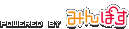拡張性とメンテナンス性はどうなんだ??
Doroboを長らく使っていて 使い方には満足しているぞ!!となった時 それでも地デジで録画した番組をためていて 足りなくなった〜という時の事を考えてみよう。
今は2TのHDDを三台入れていて、容量的には4T程度を用意しています。
4Tもあれば永久に・・・・なんて考えていた時代もあったのでしょうが 実際のところ 地デジの振るHDの放送を半年も取り続けて消さなければ2Tぐらいは私は消費します。じゃあ、一年もすれば消費して 足りないという事になっているかもしれません。
世間では6TのHDDが登場して 容量当たりの単価が最も安いのは4Tという時代になっていたとしましょう。
私が見ているDorobo FSは5つのスロットを持っている機器なので 今はそのうちの3スロットを占有しているにすぎません。
ではと、その4TのHDDを残りの2スロットに差し込むと 一気に1.5倍ほどまで増えます。
まあ、これでもう半年・・・・という話となりそうです。
では、その拡張作業の仕方を書いてゆきましょう。
まず、Doroboの電源を切る必要はないのでそのまま
表にある蓋を外さないとHDDにはアクセスできないので磁石でついている蓋をポコンと外してみます。
そして、二つある 空きHDDスロットに コネクターを奥になるように「ぐさっ!」と差し込みます。
二つ目のHDDも 次の空きスロットに コネクターを奥になるように「ぐさっ!」と差し込みます。
ここまでで本体の作業は終了です。
蓋を、ぽこん とはめておしまいです。
いやー疲れて汗をかきましたか??
次はPC側に移動します。
Dorobo DashBoardが常駐していますので 右下のタスクの一覧から選択して画面を開きます。
「高度な制御」ボタンを押すと ドライブの画面に切り替わります。
これは今の構成に 80GのHDDを押し込んだ時の状態ですが

昨日の状況からHDDが一台増えているのが確認できると思います。
そして右下の部分に 「データ保護進行中」となっているのが解ると思います。
この画面では27分ですが 恐らくHDDが大きいので もっとかかるでしょう。
えーっと、興味があればこの残り時間が0になるまで画面を眺めていてください。
時折、マウスを動かしてあげないと 画面がスクリーンセーバーに変ると思いますので 動かす必要があるわけですが
それ以前に、見ている必要は実はありません。
確認方法を書いただけで、PC側での作業は一切ありません。
作業が終わってHDDの量が増えるのを待つだけで良いのです。
そうじゃない、根本的に容量が足りないので 4TのHDDを三台入れて8TのRAIDとして使うんだ!! となったとしましょう。
普通にRAIDを変える手順となれば、まず必要なのはその4Tのデーターを保管しておく場所です。
他のHDDにデータをコピーして RAIDの機器の電源を切って HDDをドライバーで本体を開けて交換してゆきます。
機器によっては レバーで変えれる物もあります。
そして新しいHDDを付けて 今度はビルド作業です。
全開も書きましたが HDDを選択後RAIDの種類を選び利用する領域を確保して ビルドという作業を行います。
このビルドという作業は時間がかかります。恐らく4TのHDDがあるとするなら 大よそ8〜9時間という所でしょうか。
最初のデータの退避から始めると1日での作業は難しく 二日目に突入すると思われます。
そして、余分にコピーするためのHDDが必要となります。企業でもこの作業は非常に大変な作業で 専任者は何も手を出すことも出来ないが ほっとけないという事で(失敗が途中であれば やり直す可能性がある)ずっと横に座って 遊んでるなら早く復旧しろよと 白い視線に耐えなければいけない担当者の苦悩を生み出すわけです。
なんせ、約二日間 そのHDDを使えない状況が続くわけですから・・・・・・
じゃあDoroboで同じ作業をしましょう。
まず現在2TのHDDが3本入っているので 4つ目のスロットと5つ目のスロットに新しい4TのHDDを挿入します。
では Dorobo Dashboardで・・・てもうそのネタは飽きた と言われそうですが今度は本当に見ておくことが必要なのです。
この残り時間が0になるまで待つのです。
問題はあります、この新しいHDDの利用準備が出来るまでの間 アクセスが遅くなってしまうのです・・・・
えっ?って思いました??
前述の普通のRAIDでは 動作を止めていたのですがこれは少し遅くなる程度で済むわけです。
一日もすれば作業は終わっていると思いますので Dorobo Dashboardの残り時間が0になるのを見るためにやってもらっただけの事です。
で、翌日みて 残り時間が〜時間とかってなっているのがなくなっていれば 終わっています。
じゃあ次の作業です。
前の2TのHDDの一本を 「えいや!」って左側のレバーをひねって抜き取ります。
そして その抜けたところに新しい4TのHDDを差し込んで作業は終了します。
古い2TのHDD二台が残されているので 最終的な容量は 恐らく約10Tになっていると思います。
勿論、古い2TのHDDは一本抜いて 作業が終わるのを待ってもう一本抜いて・・・・とすれば抜き取ることもできる訳なのですが わざわざ抜くこともないのでそのままつけておくで良いでしょう。
ではDoroboの時の作業をまとめてみましょう
○空きスロット 4,5に新しい4T HDDを差し込む
○作業が終わるまで待つ
○古いHDDを1本抜いて、新しい 4THDDを入れる
○作業的には終わったが 一応Dorobo内の作業が終わるのを待つ
この4ステップ(って実はこの中の2ステップは「待つ」っていう作業)で終わるわけです。
専任の管理者のいない家庭でも このぐらいなら・・・
子供に「動画の再生が引っかかるから調子が悪いんじゃないの??」ぐらいは作業中に言われるかもしれませんが 全然大したことの無いことでしょう。
あなたが会社の管理者ならおそらく 社員に気が付かれることもなく作業を終えることが出来るでしょう。
勿論、社員にDoroboに動画ファイルを溜めていて 仕事中に見ている様な不届き物でもいない限りですが・・・・・
あっ、そういえばコピーに使った別の4Tのデータコピー用のHDDは使わなかったですね。
いま、もさることながら将来の拡張やメンテナンスを考えた時にもDoroboは非常に楽な機械なのです。
いやそんなメンテナンスなんかしないよ!!なんていっても 1年後には4K2Kの動画放送が始まって・・・・なんて見ないと言ったところでネット配信のダウンロードやネット購入の動画がそうなれば必然的にストレージはいるのです。
取説の必要のない程度の作業でないと その時には年を取って難しい操作が出来ないかもしれないという不安を持っている方にもおすすめですね。
このレビューで使用されている商品はWillVii株式会社が運営するレビューサイト「みんぽす」 が無償で貸与しています。本レビュー掲載は無報酬です。また、WillViiは掲載内容に一切関与していません。(本情報開示と事実誤認時の修正を除く)レビュー商品無償貸し出しサービス 「モノフェローズ」に関する詳細はこちら。
written by HatenaSync